या पाच आफ्टर इफेक्ट टूल्ससह प्रोफेशनल्स अधिक हुशार आणि जलद कसे कार्य करतात ते जाणून घ्या
आफ्टर इफेक्ट्स बद्दलची एक उत्तम गोष्ट म्हणजे तुमचा कार्यप्रवाह समतल करण्यासाठी उपलब्ध असलेल्या स्क्रिप्ट्स आणि प्लग-इनची पूर्ण संख्या. मग असे का दिसते की काही मोशन डिझायनर्सना धार आहे? सत्य हे आहे की, बर्याच After Effects Tools मुळे वेळेचा अपव्यय होतो, संगणकीय शक्ती असते किंवा ती उपयोगी होण्यासाठी खूप गोंधळात टाकणारी असतात.
व्यावसायिकांना माहित असते की कोणत्या स्क्रिप्ट आणि प्लग-इन्स नंतर सर्वात जास्त फायदा मिळवतात परिणाम. वेळ आणि प्रयोगांद्वारे, त्यांनी शोधून काढले आहे की कोणती साधने त्यांचा कार्यप्रवाह सुधारतात. अनेक वर्षांचा अनुभव असलेल्या एखाद्या व्यावसायिकाशी तुम्ही बोलू शकलात आणि त्यांनी फक्त लपलेली रत्ने दाखवली तर ते छान होईल का?
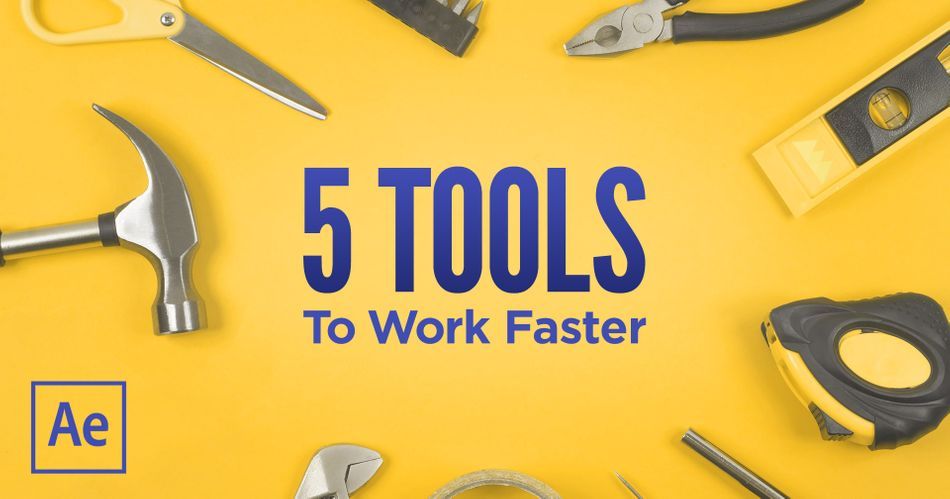
रायन समर्स, 20 वर्षांच्या इफेक्ट्स अनुभवी, त्याच्या फूड-चेन इंडस्ट्रीतील उत्कृष्ट ज्ञान एका आनंददायी ट्यूटोरियलमध्ये जाम करते. पण रायन डाउनलोड करण्यासाठी फक्त साधनांची यादी देत नाही; ते तुम्हाला कसे वापरायचे ते दाखवतो. प्रामाणिकपणे, या ट्युटोरियलवर काम करणारे प्रत्येकजण After Effects सह खूप परिचित आहे, आणि आम्ही सर्वांनी काहीतरी शिकलो.
बकल-अप बटर कप, तुमच्या मेंदूचे झाकण त्याच्या वरच्या बाजूने उडणार आहे! मिस्टर रायन समर्स तुमचे मन ओव्हरक्लॉक करण्यासाठी येथे आहेत!
आफ्टर इफेक्ट्ससाठी 5 आश्चर्यकारक साधने
उद्योग व्यावसायिकांकडून अधिक टिपा मिळवा
अधिक छान माहिती हवी आहे उद्योगातील सर्वोच्च कामगिरी करणाऱ्या व्यावसायिकांकडून? आम्ही उत्तरे संकलित केली आहेतकेले आणि जर मी स्प्रिंग क्लीनिंग एडिट विंडोवर आदळलो, तर तुम्ही प्रत्यक्षात पाहण्यास सुरुवात करू शकता, जसे मी येथे स्क्रोल करतो, मला माझे डीफॉल्ट फोल्डर्स असे दिसावेत असे मला वाटते. त्यामुळे मला रेंडर मिळाले आहे, माझ्याकडे कॉम्प्स आणि प्री कॉम्प्स आहेत. माझ्याकडे माझ्या सर्व मालमत्तेसाठी सब फोल्डरसह माझी मालमत्ता आहे. आणि जर तुम्ही इथे आणि या प्रकारचा हलका राखाडी रंग बघितलात, तर तुम्हाला यापैकी काहींना प्रत्यक्षात नावं असल्याचे दिसून येईल.
Ryan Summers (06:30): तर प्रतिमांसारखे काहीतरी. मी त्यावर क्लिक केल्यास, डिक्लटर या प्रीसेट सॉर्टिंग पर्यायासह येतो. त्यामुळे तुम्ही फोल्डरला सांगू शकता की ते कॉम्पोझिशन पूर्व कॉम्पोझिशनने आपोआप भरावे. तुम्ही उपसर्ग आणि प्रत्यय किंवा विस्तार वापरू शकता, जे अतिशय शक्तिशाली आहेत. आणि नंतर ऑडिओ, व्हिडिओ आणि प्रतिमा आणि घन. त्यामुळे आपण येथे पाहू शकतो. हे माझ्यासाठी, माझ्या संस्थेसाठी अगदी सरळ आहे. मी रद्द दाबा तर. आता, मला तुम्ही काय करायचे आहे ते फक्त येथे प्रोजेक्ट विंडोमध्ये पहा. मी स्प्रिंग क्लीनिंग मारल्यास, ते वाचवेल. आणि काही सेकंदात, तो सर्व गोंधळ, अचानक एक अतिशय समजण्यायोग्य पुनरावृत्ती करण्यायोग्य प्रकल्प विंडो संस्थेमध्ये आयोजित केला जातो. म्हणून जर मी माझ्या मालमत्तेवर नजर टाकली, तर मला असे दिसते की माझ्याकडे त्या सर्व स्तरांसह फोटोशॉप फोल्डर होते, ते अजूनही तेथे आहेत, ते कायम ठेवतात. अं, पण नंतर मी माझ्या प्रतिमांमध्ये जातो.
रायन समर्स (०७:०९): सर्व प्रतिमा तेथे आहेत, माझे व्हिडिओ, माझ्या लाल फायली तेथे आहेत. आणि मी प्री कॉम्प वर गेलो तर, खरोखर छान काय आहे की मी आहे तरतरीही रंगानुसार क्रमवारी लावताना, तुम्ही पाहू शकता की तेथील समवयस्क समुपदेशक, आणि ते तो क्रम सांभाळत आहेत. विरुद्ध जर आपण अशा प्रकारे सुरुवात केली आणि मी माझ्या प्री कॉम्प्समध्ये गेलो, तर हा रंग आणि नावांच्या गोंधळाचाच प्रकार आहे. ते काय आहे हे मला खरोखर माहित नाही, परंतु जर मी पुढे गेलो आणि येथे सुरुवात केली, तर सर्वात मोठी गोष्ट ही आहे की ती केवळ रंगाने सुरू होत नाही, परंतु तरीही ते एका फोल्डरमध्ये आहेत या वस्तुस्थितीचा आदर करते. हे फोल्डर इतक्या लवकर पुनर्रचना करत नाही, आपण पाहू शकता की डिक्लटर सारख्या एखाद्या गोष्टीची शक्ती जवळजवळ जादू, वास्तविक कॉम्प डुप्लिकेटर सारखी कशी वाटते. ती जुनी आहे, पण गुडी आहे. आणि लोअर थर्ड्स, स्पोर्ट्स ग्राफिक्स, ब्रॉडकास्ट पॅकेजेस यासारख्या गोष्टींसाठी ते योग्य आहे.
रायन समर्स (०७:४९): पण ही स्क्रिप्ट दाखवण्यासाठी मी सर्वात छान गोष्ट म्हणजे तुमची माझ्या मित्र एक्सेलशी ओळख करून देणे. , धोकादायक पाप. तो एक पूर्णपणे रीग्ड ड्युएट कॅरेक्टर आहे, पण मला त्याला प्रतिस्पर्धी हवा आहे. आणि मला वाटते की मी त्याचा प्रतिस्पर्धी, त्याचा दुष्ट जुळा भाऊ, लेसर रिव्हरटन बनवणार आहे. त्यामुळे मला खरोखरच त्याची रचना आणि सर्व प्री कॉम्प्सची डुप्लिकेट बनवायची आहे. आणि हे वाटते तितके सोपे नाही. मी धुराकडे जाऊ शकतो, त्याला डुप्लिकेट करू शकतो, त्याला लेसर कॉल करू शकतो आणि फक्त त्याला ओढू शकतो. पण तुमच्या अंदाजाप्रमाणे, जर मी तिथे उडी मारली तर, प्री-कॉम, ती अजूनही वास्तविक रिग आहे. म्हणून जर मला त्याचे गुरुत्व केंद्र पकडायचे असेल तर त्याला खाली हलवा आणि त्या मुख्य दृश्याकडे परत जा. तुम्ही दोन्ही रिग हलवलेल्या पाहू शकता, ज्यामुळे बरेच काही बनतेअर्थ ते दोघे समान रिग सोर्स करत आहेत.
रायन समर्स (08:28): तर त्या अंतर्गत हलवा आणि लेझर कॉम्प हटवा. मी करू शकलो पुढील सर्वोत्तम गोष्ट म्हणजे कुऱ्हाडीकडे जा, ओरेगॉन, ते डुप्लिकेट, बरोबर? त्यामुळे मला प्रत्यक्ष रिग मिळू शकते. तुम्ही त्याचे नाव बदलू शकता लेसर, आणि चला फक्त रंग बदलूया निळ्या सारखे काहीतरी. आणि जर मी त्याला सीनमध्ये जोडले तर त्यांना 3d बनवा आणि 50% पर्यंत कमी करा. आपण या दोन जुळ्या भावांचा सामना करू शकतो. आणि तुम्हाला वाटेल की जर मी माझ्या स्वत: च्या रिगवर डबल क्लिक केले, एक्सलपासून वेगळे, तर मी त्याच्या नितंबांना पकडू शकेन आणि त्यांना लढण्याच्या स्थितीत आणू शकेन. मी पुन्हा दृश्याकडे उडी मारली तर, तुम्ही दोन वेगळी पात्रे, दोन स्वतंत्र पोझ पाहू शकता, परंतु मला आत्ताच त्याचा चेहरा बदलायचा असेल तर काय होईल, लेसर थोडासा हसत आहे. आणि मला वाटत नाही की ते त्याचे पात्र आहे. म्हणून जर मी लेझर रिगमध्ये गेलो आणि मी त्याच्या चेहऱ्यावर एक नजर टाकली, जर मी ते हेड कंट्रोलर पकडले आणि इफेक्ट कंट्रोल्सवर गेलो, तर तुम्ही पाहू शकता, आमच्याकडे अनेक नियंत्रणे आहेत.
रायन समर्स ( 09:15): माझ्याकडे डावीकडे आणि उजवीकडे फ्लिप करण्याची क्षमता आहे. मी त्याचे मुल्ले नियंत्रित करू शकतो. आणि मग माझ्याकडे हे तोंड फडफडते की जर माझ्याकडे 50 असेल तर मला एक विस्तृत खुला असावा, परंतु मी नाही. जर मी एक्सेलच्या रिगवर गेलो आणि मी त्याचे डोके उचलले आणि माउस सिलेक्टवर गेलो तर तो बदलतो. आणि दुःखाची गोष्ट म्हणजे, जर मी लेझर रिगवर गेलो तर लेसर देखील करतो. त्यामुळे आमच्याकडे काही नियंत्रणे आहेत जी आम्ही वैयक्तिक बनवू शकतो, परंतु प्रॉप्स किंवा माउथ कंट्रोल सारख्या गोष्टी, ते कार्य करत नाहीत आणिआम्ही खरोखर आमच्या रचना प्रवाह चार्टवर परत का जावे ते शोधा. मी तुम्हाला एक गोष्ट सांगितली होती. तो प्रत्यक्षात वाचतो आहे. तुमच्याकडे दुसरा मॉनिटर असल्यास, तुम्ही ते तयार करण्यास सुरुवात करता तेव्हा तुमच्या सीनचे काय होते हे पाहण्यासाठी फक्त फ्लो चार्ट उघडा ठेवा. चला तर मग कंपोझिशन फ्लो चार्ट मध्ये जाऊ आणि क्लिक नियंत्रित करू या, आणि आपल्याला काय मिळाले ते आपण पाहू शकतो.
रायन समर्स (०९:५४): माझ्याकडे लेझर रिग आहे. माझ्याकडे वास्तविक रिग आहे, परंतु तुम्ही पाहू शकता की ते दोघे समान प्री कॉम्प्सकडे निर्देश करत आहेत आणि नंतर नेस्टेड प्री कॉम्प्स आणखी पुढे. आणि त्या माऊथ कॅम्प, प्रॉप हंप म्हणून काय घडते. तर पुढील सर्वोत्तम पायरी कोणती आहे? बरं, तिथेच खरा कॉम्प डुप्लिकेटर कामी येतो. मी पुढे जाऊन माझी लेझर रिग हटवणार आहे, जी तुम्ही कॉम्प फ्लो चार्टवरून करू शकता. मी माझी एक्सल रिग निवडणार आहे. आणि मग जर आपण विंडो वर गेलो, तर इथे एक छोटीशी युक्ती आहे जी तुम्ही खाली स्क्रोल करू शकता. आपण बटणावर क्लिक करू शकता, परंतु ते खरोखरच उतावीळ दिसते. तुम्ही एक गोष्ट करू शकता की तुम्ही कॉल करण्यासाठी तयार आहात अशी स्क्रिप्ट तुम्हाला माहीत असेल आणि फक्त पहिले अक्षर दाबा, आणि तुम्ही पाहू शकता, जसे मी T दाबले की मी त्वरीत स्क्रोल करणे सुरू करतो, आणि दोन कॉम्प डुप्लिकेटर आहेत.3
रायन समर्स (10:30): तुम्ही एंटर दाबा. मी एक नवीन कॉम्प डुप बनवणार आहे आणि मी कुठेही शोधणार आहे. तो म्हणतो, एक्सल, मी लेयरसह बदलणार आहे. तर माझी खरी रिग लेझर रिग असणार आहे. मी जात आहेबनवणार्या सर्व वस्तूंचे गट करा, त्यामुळे सर्व प्री कॉम्प्स, कॉम्प्स, सर्व काही या फोल्डरमध्ये जाईल. त्यामुळे मला शोधणे सोपे आहे. आणि येथे सर्वात मोठे म्हणजे अभिव्यक्ती अद्यतनित करणे जेणेकरुन ते यापुढे एक्सलच्या त्याच स्त्रोताशी जोडलेले नसतील. ते अगदी सरळ आहे. मी निवडलेले डुप्लिकेट दाबले. हे होण्यासाठी एक सेकंद लागेल, परंतु जेव्हा ते पूर्ण होईल, तेव्हा आपण पाहू शकता की अद्यतनित केलेल्या सर्व अभिव्यक्तींमध्ये 17 आयटम डुप्लिकेट आहेत, जे आश्चर्यकारक आहे. मी दाबा, ठीक आहे, माझी लेझर रिग आहे. माझ्याकडे खरेतर मुख्य आरामदायी लेसर आहे आणि माझ्याकडे माझे सर्व प्री कॉम्प्स आहेत, जे उत्तम आहे.
रायन समर्स (11:02): आणि मी पुढे जाऊन तेच करणार आहे जे आम्ही आधी केले होते . मी हे जांभळे बनवणार आहे आणि मी त्याला बाहेर काढणार आहे आणि माझ्या कॉम्प फोल्डरमध्ये ठेवणार आहे. आणि मग मी त्याला पकडून त्या दृश्यात टाकणार आहे. म्हणून आम्ही त्यांना 3d बनवण्याआधी जी गोष्ट केली होती, तीच आम्ही त्यांना 50% स्केल केली आणि आम्ही त्यांना युद्धासाठी तयार केले. आता खरी कसोटी आहे. चला आमच्या फ्लो चार्टवर परत जाऊ आणि आपण पाहू शकता की काहीतरी वेगळे आहे. म्हणून जर मी नियंत्रित केले तर प्लस वर क्लिक करा, तुम्ही हे देखील पाहू शकता की येथे बरेच कॉम्प्स आहेत. मी ते बाहेर काढणार आहे आणि तुम्ही पाहू शकता की आम्ही AXA लेसरवरून स्विच केले आहे कारण नाव बदलणे, मला फक्त पुढे जाऊन माझा रंग बदलायचा आहे. आणि तुम्ही इथेही पाहू शकता. ते सर्व महत्त्वाचे प्री कॉम्प्स राईडसाठी आले होते.
रायन समर्स (11:35): हे माझ्या लेझरकडे जात आहेरिग आणि जर मी डोके पकडले आणि मी माझ्या इफेक्ट्स, कंट्रोल्सकडे गेलो, तर चला 40 सारखे काहीतरी प्रयत्न करूया. तर एक लहान तोंड आहे जे बदलत आहे. आता. जर आमच्याकडे एक्सल रिग असेल तर ते दोघे वेगळे आहेत ते व्यक्ती आहेत. त्यामुळे आता आपण केवळ आपली पोझेसच बदलू शकत नाही तर आपण आपल्या चेहऱ्याचे आकार बदलू शकतो. आम्ही आमची प्रॉप निवड बदलू शकतो आणि आमच्याकडे पूर्णपणे नवीन पदानुक्रम आहे. तुम्ही कल्पना करू शकता की तुम्ही स्पोर्ट्स ग्राफिक्स कुठे करत असाल आणि तुमच्याकडे मुख्य प्रत असेल, तर तुम्हाला अनेक गोष्टी, टीम लोगो, पार्श्वभूमी प्लेट, नवीन प्रकार बदलण्याची गरज आहे का, पण खरोखर जेव्हा तुम्ही वर्णांबद्दल बोलता आणि तुम्ही या सर्व गोष्टींबद्दल बोलता नेस्टेड कंपोझिशन्स जेथे त्यांचे अभिव्यक्ती पुढे-पुढे जात आहेत, खरे कॉम्प डुप्लिकेटर हे तुमच्या मागच्या खिशात असलेले एक उत्तम साधन आहे.
रायन समर्स (12:17):नॅव्हिगेटरची स्मार्ट की आश्चर्यकारक आहे. हे आपल्याला ज्या कळा दरम्यान हलवायचे आहे त्या दरम्यान त्वरीत पुढे आणि पुढे जाण्यास सक्षम होऊ देते. पण असे एखादे साधन आहे का जे आम्हाला लेयर्ससह जलद आणि अंतर्ज्ञानी पद्धतीने कार्य करू देते? नॅव्हिगेटरच्या स्मार्ट कीप्रमाणेच? बरं, उत्तर प्रकार होय आहे. म्हणून मला कबूल करावे लागेल, मला धुरा धोकादायक आणि खूप आवडतात. त्यामुळे आळशी नावाची स्क्रिप्ट दाखवण्यासाठी मला त्यांना परत आणावे लागले. आणि या क्रमाने, हे मूलत: त्याचे शीर्षक प्रकट करते. चला पाहुया. बरं, आमच्याकडे धुरा आहे, पण आमच्याकडे शीर्षक नाही. तर, आळशी दोन कसे वापरायचे हे दाखवण्यासाठी आमच्यासाठी हे एक उत्तम ठिकाण आहे. आणि येथे आम्ही प्रत्यक्षात एक आहेउदाहरणार्थ, परंतु ते खूपच सपाट आहे आणि ते खूप कंटाळवाणे आहे. आणि मला जे करायला आवडेल त्याच प्रकारे प्रवाह आम्हाला सहज खेळण्याची परवानगी देतो आणि मुख्य फ्रेमसाठी सहज खेळू शकतो.
रायन समर्स (12:57): मला आळशी वापरायचे आहे सुद्धा, मला तेच करण्याची परवानगी देण्यासाठी, परंतु स्तरांसाठी, हे मूलत: एक आश्चर्यकारक साधन आहे. स्तरांचा संग्रह घेण्याचा आणि वेळेत त्यांना ऑफसेट करण्याचा हा एक मार्ग आहे. तर ते खरोखर सरळ आहे, परंतु ते खूप शक्तिशाली आहे. मी मुळात जाऊन पहिले अक्षर आणि शेवटचे अक्षर पकडू शकतो आणि हे वापरून. हा माझा शेवटचा मुद्दा आहे आणि संपूर्ण अॅनिमेशनसाठी माझा आउटपॉइंट आहे. मी प्रत्यक्षात प्रीसेट निवडू शकतो आणि जास्तीत जास्त सहजतेचा वापर करूया, परंतु ते मागे खेचू आणि कदाचित सुरुवातीला थोडीशी सहजता असेल. मला हे बर्यापैकी वेगाने बाहेर यायचे आहे आणि शेवटी ते उशीने हवे आहेत. त्यामुळे आत्ता खरोखरच सरळ आहे. माझ्याकडे अनेक स्तर निवडले आहेत आणि मी किती फ्रेम्स असाइन करू शकतो की हे वास्तविक स्तब्ध व्हावे. समजा ते 15 सारखे काहीतरी आहे, आणि मी फक्त प्लसचे चिन्ह दाबले आणि ते शहराकडे जाऊ दिले. आणि तुम्ही पाहू शकता की मी निवडलेल्या अक्षरांचा क्रम घेतला आणि माझ्या सहजतेच्या आधारावर संपूर्ण निवडीवर एक छान प्रकारचा वक्र लागू केला. तर चला पुढे जाऊया फक्त राम त्याचे पूर्वावलोकन करू आणि ते कसे दिसते ते पाहू. अगदी सुरुवात करायला खूप छान आहे, पण मला ते केंद्रातून आणायचे असेल तर? तसंच आहेमला हवे त्या क्रमाने त्यांची निवड करणे सोपे आहे.
रायन समर्स (१३:५९): आणि त्यानंतर, एक मोठा स्लॅम करण्याचा प्रयत्न करूया आणि ते पाहू. जाणे आणि भिन्न स्टॅगर्स वापरणे खूप सोपे आहे. आणि जर तुम्हाला कधीही समस्या आली तर, सर्वकाही रीसेट करणे अगदी सोपे आहे. तुम्हाला फक्त रीसेट बटण दाबावे लागेल. तर यातील छान गोष्ट म्हणजे ते की फ्रेम्सवरही काम करते. म्हणून जर मी प्रोजेक्ट विंडोवर गेलो आणि माझ्या सर्व की फ्रेम्स उघड करण्यासाठी मी तुम्हाला मारले, तर मला फक्त जा आणि माझ्या सर्व की मला पाहिजे त्या क्रमाने ड्रॅग कराव्या लागतील. आणि मग जर मी आळशीकडे परत गेलो तर चला आणि थोडे वेगळे काहीतरी निवडूया. समजा मला सुरुवातीपासून आराम करायचा आहे आणि शेवटी स्लॅम करायचा आहे, परंतु नंतर माझ्याकडे ही अतिरिक्त पंक्ती देखील आहे. हे मला की फ्रेम्स पिंच करण्यास अनुमती देते. त्यामुळे स्टॅगर्सचा हा आणखी एक परिमाण आहे आणि मी आत जाऊन म्हणेन, मला चिमटा काढायचा आहे.
रायन समर्स (१४:४१): आणि मला हा कंट्रोलर मिळाला आहे जो आलेख कसा चालला आहे हे दाखवतो. काळानुसार बदलण्यासाठी. आणि समजा, याला १५ पेक्षा जास्त फ्रेम बनवू आणि एंटर दाबा. याचा विचार करायला काही सेकंद लागतील. मग हे सर्व पूर्ण झाल्यावर हे पहा. यात हे अविश्वसनीय वक्र आहे की मला माहित नाही की हे प्रत्यक्षात हाताने बनवण्यास किती वेळ लागेल, परंतु यास जे दाखवले त्यापेक्षा खूप जास्त वेळ लागेल. ते खेळू देणार आहे. आणि आपण पाहू शकता की हा अॅनिमेशनचा खरोखरच छान संच आहे. ते पुन्हा,काही बदल असू शकतात, परंतु कदाचित तुम्हाला म्हणायचे असेल, मी म्हणू शकतो, तुम्हाला काय माहित आहे, चला पुढे जाऊ आणि त्या सर्व मुख्य फ्रेम पुन्हा निवडू आणि फक्त ते रीसेट करू. आणि कदाचित मी ते इतके टोकाचे बनवणार नाही. यापैकी काही बाहेर काढताना ते पुन्हा जागेवर परत आल्याचे तुम्ही पाहू शकता.
रायन समर्स (15:18): आणि नंतर मी माझ्या सर्व मुख्य फ्रेम्स निवडताच, मला पुन्हा ते चुटकीसरशी पर्याय मिळाले. कदाचित मी निवृत्तीवेतन थोडेसे मागे घेईन आणि कदाचित पेन्शन होण्यासाठी आणखी थोडा वेळ मिळावा म्हणून मी ते 22 फ्रेम्स बनवू शकेन. आणि तुमच्याकडे काय आहे ते तुम्ही पाहू शकता. आता हे थोडेसे सोपे झाले आहे, परंतु ते स्वतःच करण्यास सक्षम होण्यासाठी, पुढे जाणे आणि वेगवेगळ्या स्टॅगर्सचा प्रयत्न करणे किती वेगवान आहे ते पहा. जेव्हा तुम्ही हलवत असाल तेव्हा त्यांना इतका वेळ लागेल की तुम्ही ते खरोखरच करण्याचा विचार कराल. तर पुन्हा, हे त्या प्लगइनपैकी एक प्रकरण आहे, की हे नाव खरोखरच आळशीपणाच्या अगदी विरुद्ध आहे. तुम्हाला खरोखर आळशी बनवत नाही. या शेवटच्या स्क्रिप्टसाठी विविध अॅनिमेशन शैली एक्सप्लोर करण्यात ते तुम्हाला थोडे अधिक साहसी बनवते. मला उत्पादकता बूस्टर शेअर करायचा होता.
रायन समर्स (15:56): जेव्हा तुमच्याकडे खूप हेवी इफेक्ट स्टॅक असतात किंवा खरच स्क्रब करायला धीमे किंवा आफ्टर इफेक्ट्सचे पूर्वावलोकन करताना ते खूप छान असते. आणि मला ते तुम्हाला VFX वरून या फाईलसह दाखवायचे आहे. आणि तो एक परिपूर्ण उमेदवार आहे कारण त्यात अॅनिमेटेड घटक, स्टॉक स्फोट, उच्च आहेठराव, लाल फुटेज, स्थिर छायाचित्रण. आणि तो प्लाझ्मा बोल्ट ट्रॅप कोड विशिष्ट. हे भ्रामकपणे सोपे आहे, परंतु जेव्हा तुम्ही इफेक्ट डेक पाहता तेव्हा ते रेंडर करणे इतके धीमे का आहे हे तुम्हाला समजते. आता, आपण ज्या स्क्रिप्टबद्दल बोलत आहोत ते काय आहे? त्याला एक विचित्र नाव मिळाले आहे. माझ्यावर विश्वास ठेवा, याला रेंडर हॉग्स म्हणतात, परंतु फक्त एक सेकंद माझ्याबरोबर रहा. काही बटण दाबून ते काय करू शकते हे एकदा तुम्ही पाहिल्यानंतर, तुम्ही तुमच्या वर्कफ्लोला कसे चालना देऊ शकता ते पाहू शकता आणि तुम्हाला त्यापर्यंत बरेचदा पोहोचण्याची इच्छा असेल. तर हा विलक्षण कण प्रभाव कसा आहे, मला हे डिझाइन मंजुरीच्या पहिल्या टप्प्यावर कसे दिसते हे शोधण्याची गरज नाही.
रायन समर्स (16:38): मला खरोखर ते कुठे आहे हे जाणून घेणे आवश्यक आहे उद्देश? हे पडद्यावर किती काळ चालणार आहे आणि कुठे संपेल? आणि मला ते काही विशिष्ट गोष्टींसह करण्याची आवश्यकता नाही. मी ते बीम सारख्या गोष्टीसह करू शकतो आणि बीम इतके हलके आणि काम करण्यासाठी इतके जलद आहे. हे मुळात फक्त सुरुवातीचा आणि शेवटचा बिंदू आहे. आणि मग तुम्ही खरोखर मूर्ख आणि सरळ दिसणारा लेसरब्लास्ट बनवण्यासाठी लांबी आणि वेळ सजीव करता. परंतु त्या प्रश्नांच्या उत्तरांवर, आणि मला अद्याप अंतिम स्वरूपाबद्दल काळजी वाटत नाही, परंतु मी म्हणू शकतो, मला वाटते की ते किती वेगाने पुढे जातील. हेच फॉलो-थ्रू असेल. अशा प्रकारे गुरुत्वाकर्षण कार्य करते किंवा अशांतता. आणि पुन्हा, जेव्हा मला ते मंजूर होईल, तेव्हा मी वर काम सुरू करू शकेनकलाकारांकडून सामान्यपणे विचारले जाणारे प्रश्न जे तुम्हाला कधीही व्यक्तिशः भेटू शकत नाहीत आणि ते एका विचित्र गोड पुस्तकात एकत्र केले आहेत.

डाउनलोड करा प्रयोग. अपयशी. पुनरावृत्ती करा आणि विश्वाची रहस्ये शोधा! किंवा, तुम्हाला माहिती आहे, फक्त प्रोत्साहन मिळवा, जे तुम्ही सर्वात जास्त पसंत करता ते पूर्णपणे ठीक आहे.
आमची काही आवडती After Effects Tools
स्मार्ट कीफ्रेम नेव्हिगेटर

आफ्टर इफेक्ट्समध्ये आपण जे काही करतो त्या प्रत्येक गोष्टीचा मुख्य भाग म्हणजे कीफ्रेम्स – ते सर्वत्र असतात. परंतु त्यांना नेव्हिगेट करणे कधीकधी आव्हानात्मक असू शकते, बरोबर? कीबोर्ड शॉर्टकट सुलभ आहेत, परंतु AE तुम्हाला J आणि K की काहीतरी भयंकर स्पॅम बनवते. आता, मला माहित आहे की तुम्ही काय विचार करत आहात: मला काय करायचे आहे हे AE फक्त अंदाज का करत नाही? बरं, तुमचा रोल एका सेकंदासाठी धीमा करा, स्मार्ट कीफ्रेम नेव्हिगेटर तेच करतो – ते तुम्हाला तुमच्या निवडींच्या आधारावर तुमची टाइमलाइन सहजतेने हलवू देते.
डिक्लटर

तुम्हाला कधीही अव्यवस्थित प्रकल्प वारसाहक्काने मिळाला असेल किंवा तुमच्या स्वत:च्या प्राचीन फाइल्सपैकी एखादी फाइल पाहिली असेल, तर ते होण्याची शक्यता नाही आता ते उघडण्यात मजा आहे. कोणतेही फोल्डर नाहीत, प्रकल्पाच्या प्रवाहाची जाणीव नाही, कोणतीही संस्था नाही – आणि कुठून सुरुवात करावी याची कल्पना नाही. डिक्लटर त्वरीत फोल्डर संरचना तयार करून आणि नंतर आपल्या सर्व मालमत्तांची योग्य ठिकाणी क्रमवारी करून हे सर्व बदलते.
TRUE-COMP DUPLICATOR

कॉम्पोझिशन कॉपी करणे शक्य आहे तुमच्याकडे सखोल-नेस्टेड पदानुक्रम किंवा अभिव्यक्ती असल्यास कठीणडिझाइन आणि तिथे, मी खरोखरच एकल, स्थिरपणे काम करायला सुरुवात केली आहे.
रायन समर्स (17:13): आणि तिथेच आम्ही फास्ट बॉक्स ब्लरचे प्रत्येक घटक जोडणे सुरू करतो CC व्हेक्टर ब्लरचा जादूई टच या प्रकारचा इलेक्ट्रिकल प्रकारचा पल्स, रिअल स्मार्ट मोशन, ब्लर टू ब्लर सारखा सर्वकाही गुळगुळीत करा आणि नंतर रामाला अशा प्रकारचे प्लाझ्मा फील्ड देण्यासाठी त्याच्या वरच्या बाजूला रंग द्या. आणि मग त्या सर्व गोष्टी एकत्र, टप्प्याटप्प्याने काम करतात. हे तुम्हाला हे देते, परंतु मी तुम्हाला चेतावणी देईन. हे पूर्वावलोकन करण्यासाठी बराच वेळ लागतो. म्हणून जर मी यापैकी एक डिझाइन केले असेल, तर मला त्याचे वारंवार पूर्वावलोकन पहावे लागणार नाही. प्रत्येक वेळी मी स्क्रब केले, जर फ्रेममध्ये कुठेही बदल झाला असेल तर ते रीफ्रेश करावे लागेल, परंतु मला खरोखर वेळ कसा आहे हे जाणून घ्यायचे आहे. संदर्भात, समजा माझ्याकडे आणखी एक प्लाझ्मा बोल्ट आहे, किंवा मला ते एनर्जी शील्ड करावे लागेल.
रायन समर्स (17:52): मला हे कुठे होणार आहे हे जाणून घ्यायचे आहे. आणि मी सुरवातीला असलेल्या त्या बीम इफेक्टवर खरोखर विसंबून राहू शकतो. फक्त एकच समस्या आहे की प्रत्येक वेळी मला मागे-पुढे जावे लागते, मला खरोखर बीम चालू करणे दाबावे लागेल, इतर सर्व प्रभाव बंद करावे लागतील आणि माझे इतर सर्व प्रभाव माझ्या इतर लेयर्सच्या बाहेर कुठे आहेत हे लक्षात ठेवावे. नाही, तिथेच रेंडर हग्स येतात. आणि मी तुम्हाला लगेच सांगेन की इंटरफेस इतका नेत्रदीपक नाही, पणजिथे ते मोजले जाते तिथे ते मिळाले. मग जर मी तुम्हाला सांगितले की मी हे सर्व प्रभाव चालू करू शकतो, पुन्हा, बीम बंद करा. मी त्यांना मूलत: टॅग करू शकतो आणि त्यांना रेंडर हॉग्ज म्हणू शकतो. आणि तुम्ही बघू शकता की आतापर्यंत हे सर्व काही केले आहे फक्त समोर हा छोटा उपसर्ग जोडा. पण मग जर मी बीम पकडला आणि मी त्याला पर्याय म्हटले तर त्यात आणखी एक छोटासा उपसर्ग जोडला जातो.
रायन समर्स (18:29): आणि जर अचानक मी अक्षम म्हटले तर, हाँग माझे बीम परत आले. आणि हे कदाचित फार मोठे वाटणार नाही, परंतु आपण या प्रभावांना किती वेळा दाबत आहात आणि किती वेळा बंद कराल याचा विचार करा. आणि मग समजा की एका शॉटमध्ये आमच्याकडे आठ वेगवेगळे प्रभाव आहेत, परंतु नंतर कल्पना करा की आमच्याकडे सहा शॉट्स आहेत आणि त्यापैकी प्रत्येकाला एका बटण दाबून आठ प्रभाव आहेत. एकदा ते सेट केले की, तुम्ही मूलत: गट तयार करू शकता आणि हे गट अगदी सहज चालू आणि बंद करू शकता. यातील मोठी गोष्ट अशी आहे की रेंडरच्या वेळी, जर तुम्ही हॉग्स ऑफसह काम करत असाल, तर तुम्हाला फक्त टॉगल आणि रेंडर करायचे आहे. हे सर्व काही परत हॉग्सवर स्विच करेल. सुंदर, रेंडर करण्यासाठी धीमे प्रभाव सर्व एकाच वेळी चालू होतात आणि ते रेंडर रांग पाठवेल. त्यामुळे अशा प्रकारे, तुमच्या वर्कफ्लोला यामुळे किती चालना मिळू शकते हे तुम्ही पाहू शकता. स्मार्ट की नेव्हिगेटर. डी-क्लटर ट्रू कप डुप्लिकेटर, आळशी दोन, आणि रेंडर हग्ज पाच टूल्स आफ्टरइफेक्ट्ससाठी जे तुमचे जीवन सोपे करतात. आणि मी पैज लावतो की ते तुम्हाला प्रारंभ करतील आणि यासारख्या अधिक साधनांचा शोध घेतील, शाळा तपासण्याचे सुनिश्चित कराअधिक टिपांसाठी भावना, YouTube चॅनेलची सदस्यता घ्या आणि मी लवकरच तुम्हाला भेटेन.
एकाधिक कॉम्प्स दरम्यान पाईप केले. ट्रू कॉम्प डुप्लिकेटर एक-बटण सोल्यूशन बनवते, तसेच प्रत्येक गोष्ट व्यवस्थित ठेवते आणि तुमच्यासाठी नाव देते.आळशी 2

मूलत: एक आश्चर्यकारक-ऑन-स्टिरॉइड्स स्क्रिप्ट, आफ्टर इफेक्ट्ससाठी फ्लो नावाच्या दुसर्या लोकप्रिय स्क्रिप्टची आठवण करून देणारा इंटरफेस वापरण्यात आळशी 2 मजा घेते आणि तुम्हाला लेयर्स आणि कीफ्रेम सहजतेने ऑफसेट करू देते.
हॉग्स रेंडर करा

वेळ घेणार्या प्रभावांसाठी प्रॉक्सी असण्याची कल्पना करा. Render Hogs तुम्हाला इतर द्रुत-टू-पूर्वावलोकन पर्यायांसह स्लो-टू-रेंडर इफेक्ट्सचे गट टॉगल करण्याची शक्ती देते, टाइमलाइन स्क्रब करताना तुमचा बराच वेळ वाचतो— आणि तुम्हाला ते पुनर्संचयित करण्याचा एक द्रुत मार्ग देतो. रेंडरच्या वेळी महाग प्रभाव.
मास्टर क्राफ्टर व्हा
आम्हाला चुकीचे समजू नका, आम्हाला आमचे वर्कफ्लो वाढवण्यासाठी साधने वापरणे आवडते, परंतु शेवटी दिवस ते फक्त साधने आहेत. ते कौशल्यांशी बरोबरी करत नाहीत, आणि ते अनेकदा तुम्हाला कल्पना आणण्यासाठी धडपडत सोडतात कारण तुम्हाला कदाचित अॅनिमेशनची तत्त्वे माहीत नसतील.
तुम्हाला तुमचा अॅनिमेशन गेम वाढवायचा असेल, तर अॅडव्हान्स मोशन पद्धती पहा. , मोशन ग्राफिक्स शिक्षणाचे शिखर.
स्प्रिंग 2020 सत्रासाठी नोंदणी 5 एप्रिल रोजी रात्री 11:59 ET पर्यंत चालते! आम्ही भेटूवर्ग.
----------------------------------------- -------------------------------------------------- ---------------------------
ट्युटोरियल पूर्ण उतारा खाली 👇 :
रायन समर्स (00:00): हाय, मी रायन समर्स आहे. स्कूल ऑफ मोशन येथे सर्जनशील दिग्दर्शकांपैकी एक. आणि मी जवळजवळ 20 वर्षांपासून आफ्टर इफेक्ट्स वापरत आहे आणि फीचर फिल्मसाठी शीर्षक अनुक्रम, व्हीएफएक्स यासारख्या गोष्टी वापरत आहे. आणि हो, माझ्या काळात आफ्टर इफेक्ट्स वापरत असलेल्या व्हल्ट्रॉनमध्ये देखील बरीच साधने आली आहेत, परंतु येथे माझ्या आवडत्या पाच आहेत ज्या तुम्ही कदाचित ऐकल्या नसतील.
रायन समर्स (00:27): जेव्हा तुम्ही थर्ड पार्टी, प्लगइन्स आणि स्क्रिप्ट्समध्ये जाणे सुरू करा, हा खरोखर मनाला झुकणारा अनुभव असू शकतो. म्हणून मी तुम्हाला काही प्लगइन्स आणि स्क्रिप्ट्स दाखवण्यासाठी आलो आहे ज्यांच्याबद्दल तुम्ही कदाचित ऐकले नसेल. आम्ही घटक 3d किंवा विशिष्ट किंवा स्टारडस्ट बद्दल बोलत नाही आहोत. मुख्य फ्रेम्स, रचना, टाइमलाइन, प्रोजेक्ट पॅनेल आणि एक टूल जे तुम्हाला खूप जलद काम करण्यात मदत करेल अशा पाच टूल्सवर एक नजर टाकूया. आफ्टर इफेक्ट्समध्ये आम्हाला माहित आहे की, सर्व अॅनिमेशनचे जीवन मुख्य फ्रेम्स आहे. आणि जर आपण हे पाहिलं तर आपण ते पाहू शकतो. येथे अनेक की फ्रेम्स आहेत. जर आम्हाला हवे असेल तर आम्ही आत जाऊ शकतो आणि आम्हाला डावा पाय समायोजित करायचा आहे. की फ्रेम्स दरम्यान मागे आणि पुढे जाण्यास सक्षम असणे खूपच सोपे आहे. तुम्ही शिफ्ट धरून ठेवल्यास, तुम्ही की फ्रेम स्नॅप करू शकता कारण तुम्ही त्यांचे वर्तमान वेळ निर्देशक मागे हलवू शकता आणिपुढे.
रायन समर्स (01:09): आणि जर तुम्ही alt दाबून ठेवत असाल आणि तुम्ही मोजण्यासाठी धीमे रिग किंवा स्लो कॅरेक्टरसह काम करत असाल, तर ते इंटरफेस रिफ्रेश होण्यापासून दूर ठेवेल, जे तुम्हाला अनुमती देते तेही सहज पुढे आणि मागे स्क्रब प्रकार. छान गोष्ट म्हणजे तुम्ही अजूनही कंट्रोलर मागे-पुढे जाताना पाहू शकता. म्हणून जर मी दुसर्या की फ्रेमवर गेलो आणि मी माऊससह गेलो तर कॅरेक्टर अपडेट होईल. त्यामुळे गोष्टींसह फिरण्याचा हा एक वेगवान मार्ग आहे. पण अॅनिमेटर म्हणून आपण जे करतो ते म्हणजे आपण पुढे मागे सरकतो. आम्ही फ्लिप केले, आम्ही एक की फ्रेम वापरून पाहतो आणि आम्ही दुसऱ्याकडे जातो. आम्ही काय फरक पाहू. तर आफ्टर इफेक्ट्समध्ये, ते करण्यासाठी कीबोर्ड शॉर्टकट J आणि K आहे. आणि ते अगदी सरळ आहे. या दरम्यान मागे-पुढे जाणे छान वाटत आहे, परंतु एका गोष्टीबद्दल मला नेहमीच आश्चर्य वाटले आहे की मला विशिष्ट ऑब्जेक्टच्या विशिष्ट ट्रॅकवर विशिष्ट की फ्रेम्स दरम्यान फक्त मागे-पुढे करण्यास सक्षम व्हायचे आहे.
Ryan Summers (01:45): चला डावा पाय आणि तो सध्या या सर्व की हायलाइट करत असलेली स्थिती म्हणू. आफ्टर इफेक्ट्ससाठी हे जाणून घेणे चांगले होईल का, तुम्हाला माहिती आहे, मला खरोखर काय करायचे आहे जर मी K मारले तर मी पुढील की फ्रेमवर जाऊ नये. ते दृश्यमान आहे. मी निवडलेल्यांकडे मागे-पुढे करत जावे. त्यामुळे स्क्रिप्टमधून स्मार्ट की फ्रेम नॅव्हिगेटर येते ते खरोखर सोपे आहे. त्या दोन स्क्रिप्ट्स आहेततुम्ही इन्स्टॉल करा आणि नंतर तुम्ही कीबोर्ड शॉर्टकट लागू करू शकता. मागील की फ्रेम किंवा पुढील की फ्रेमवर जाण्यासाठी माझ्याकडे C शिफ्ट V शिफ्ट आहे. आणि तुम्ही मला J आणि K सोबत मागे-पुढे जाताना पाहिले आहे आणि मी ते पुन्हा पटकन करेन. मला 1, 2, 3, 3 की फ्रेम्स हव्या आहेत, पण अगदी शेवटपर्यंत 4, 5, 6, 7, 8, 9, 10, 11, तुम्ही K बटण स्पॅम करत आहात किंवा J बटण स्पॅम करत आहात जे तुमचे चक्र बनवणार्या की फ्रेम्सच्या सेटमधून पुढे-पुढे जाण्यासाठी.
रायन समर्स (02:31): आता सुरवातीला परत येऊ आणि यावेळी मी शिफ्ट V वापरणार आहे आणि ते पाहणार आहे. तुम्ही इथे फक्त खाली पाहत असाल तर तुमच्या लक्षात येईल, जर मी शिफ्ट सीन मारला, तर तो मी निवडलेल्या मुख्य फ्रेम्समध्ये मागे-पुढे बाउन्स होतो. त्यामुळे माझ्या पोझमध्ये जाणे आणि पुढे-मागे पलटणे खरोखर सोपे होते, अॅनिमेटिंग म्हणजे काय, बरोबर? मला सर्व ब्रेकडाउन पाहण्याची गरज नाही, परंतु जर तुम्ही त्याबद्दल विचार केला तर, तुम्ही अॅनिमेट करताना, तुम्ही K आणि J किती वेळा दाबता तुम्ही ते एक टन कमी करू शकता. यातील आणखी एक छोटीशी गोष्ट म्हणजे तो फक्त एक विशिष्ट ट्रॅक असण्याची गरज नाही, परंतु जर तुम्ही या सर्व भिन्न नियंत्रकांसाठी या सर्व भिन्न की फ्रेम्स पहात असाल आणि तुम्हाला फक्त एका लेयरच्या गोष्टींवर लक्ष केंद्रित करायचे असेल. , समजा, तेही तेच करेल. मी शिफ्ट सीन मारल्यास, ते कोणत्याही मुख्य फ्रेमकडे दुर्लक्ष करेलयेथे घडले. तुम्हाला वाटेल की ते येथेच थांबेल, परंतु जर ते बदलत असेल तर त्याकडे दुर्लक्ष केले तर ते एक प्रकारचा अंतर्ज्ञानी आहे. म्हणूनच नेव्हिगेटरची स्मार्ट आणि स्मार्ट की प्रत्यक्षात खरी आहे. आपण काय पहात आहात हे जाणून घेणे पुरेसे स्मार्ट आहे. आणि तुम्ही त्या शॉर्टकट की दाबण्याची वेळ कमी करता.
रायन समर्स (०३:२३): तुम्ही किती वेळा तुमच्या जुन्या फाइल्सपैकी एक उघडली आहे किंवा फाइल दुसऱ्याकडून वारसाहक्क मिळवली आहे? आणि जसजसे तुम्ही स्क्रोल करता, तुमच्या लक्षात येते की हा एक संपूर्ण गोंधळ आहे, कोणतेही फोल्डर नाही, कोणतेही नामकरण परंपरा नाही, कोणतीही संस्था नाही, प्रकल्पाची जाणीव नाही किंवा त्यात समाविष्ट असलेल्या प्रकल्पाचा प्रवाह आहे. बरं, जर मी तुम्हाला सांगितलं की एक स्क्रिप्ट आहे जी एका बटणाच्या दाबाने फक्त फोल्डर्स तयार करू शकत नाही, तर तुमची कॉम्प्स प्री कॉम्प्स आणि तुमची मालमत्ता घेऊन ती योग्य ठिकाणी ठेवू शकते. बरं, एए स्क्रिप्टमधील गोंधळ तुमच्यासाठी हेच करतो. चला तर मग या मास्टर कॉम्प मध्ये प्रवेश करूया. मला माझा प्रवाह प्रत्यक्षात कसा दिसतो ते पहायचे आहे. तर ते करण्याचा खरोखर सोपा मार्ग आहे. तुम्ही रचना प्रवाह चार्ट वापरू शकता आणि होय, आफ्टर इफेक्ट्समध्ये तुमचा प्रकल्प पाहण्याचा एक मार्ग आहे. उल्लेखनीय म्हणजे, ते छान आहे. हे एक उल्लेखनीय कंपोझिटर असणे आवश्यक नाही, परंतु तुम्हाला ते एक नोडल संस्थात्मक साधन असल्यासारखे अधिक विचार करायला हवे.
रायन समर्स (04:07): जर तुम्ही असा विचार केला आणि तो बदलला. प्रीसेट दोन, तो प्रत्यक्षात सुपर शक्तिशाली आहे. आता, जर तुम्ही हे आधी केले असेल, तर लाइक करामी, तू अधिक शिजवतोस, आणि अचानक असे वाटते की हा इंद्रधनुष्य रंगीत स्पॅगेटी गोंधळ आहे की आम्हाला त्याचे काय करावे हे कळत नाही. पण जर तुम्ही फिल्टरवर गेलात आणि तुम्ही फुटेज, सॉलिड्स आणि लेयर्स तसेच इफेक्ट्स बंद केलेत आणि मला प्रवाहाची दिशा वरपासून खालपर्यंत उजवीकडून डावीकडे स्विच करायला आवडते. आणि अचानक माझ्याकडे असे काहीतरी आहे जे मी माझ्या टाइमलाइनमध्ये काम केल्यावर मी जे काही करतो त्याची नक्कल करते. माझ्याकडे माझे मुख्य कॉम्प्स आहेत आणि नंतर माझ्याकडे उजवीकडे कॅस्केडिंगचे सर्व प्री कॉम्प्स आहेत. तुम्ही ते स्पॅगेटी नूडल्सच्या प्रकारापासून सरळ हाताच्या कनेक्टरमध्ये देखील बदलू शकता.
रायन समर्स (04:37): आणि तुमच्याकडे खरोखर स्वच्छ वर्कफ्लो आहे. इथे खूप छान गोष्टी आहेत. त्यामुळे तुम्ही एखाद्या गोष्टीवर क्लिक केल्यास ते तुमच्या प्रोजेक्ट विंडोमध्ये आपोआप सिंक होते. एक छोटीशी टीप देखील आहे, तुम्हाला माहिती आहे, प्रत्येक वेळी तुम्ही उजवे क्लिक करता तेव्हा प्रभाव काम केल्यानंतर, तुम्ही काय बरोबर आहात यावर क्लिक केल्यावर ते खरोखर अवलंबून असते. येथे ही सर्व अतिरिक्त साधने आहेत जी मला काही पर्याय देतात जे माझ्या मेनूमध्ये देखील नाहीत जेणेकरून मी डावीकडे न्याय्य ठरवू शकेन. आणि ते अगदी थोडे स्वच्छ आहे. जर माझ्याकडे सर्व ठिकाणी नोड्स असतील तर मी बरोबर करू शकतो. क्लिक करा आणि क्लीन अप म्हणा आणि ते आपोआप जागेवर येईल. पण खरोखरच छान गोष्ट म्हणजे मी माझ्या प्रकल्पाचा प्रवाह अशा प्रकारे पाहू शकतो ज्याचा त्यापूर्वी अर्थ नव्हता. बरोबर. आणि हे देखील छान आहे की तुम्ही हे इंद्रधनुष्य रंग पाहू शकतायेथे माझ्याकडे खरं तर लेबल कलर कॉलम डावीकडे आहे.
रायन समर्स (०५:१५): आणि मी ते संस्थात्मक साधन म्हणून वापरतो. आता तुम्हाला कदाचित नावानुसार क्रमवारी लावण्याची सवय झाली असेल, पण तुम्हाला माहीत आहे का, तुम्ही आता लेबलच्या रंगानुसार क्रमवारी लावू शकता, आत्ता याला फारसा अर्थ नाही कारण सर्व काही यादृच्छिकपणे रंगांच्या क्रमवारीत लागू केले जाते, परंतु मी प्रत्यक्षात लागू करणे सुरू करू शकतो. येथे रंग खरोखर सहज. आणि जर तुम्ही डावीकडे एक नजर टाकली तर, अचानक ते शीर्षस्थानी पॉप अप होते. जर मी कॉम्प्सचा हा पुढचा थर खोलवर घेतला तर मी हा लाल करू शकतो. अचानक, ते साफ करण्यास सुरवात करतात आणि आपण पुढे जाऊ शकता. आणि म्हणूनच मला माझ्या लेबलमध्ये माझ्या स्वतःच्या रंगांचा संच ठेवायला आवडतो. म्हणून मला माहित आहे की मी अंबरला जात आहे. आणि मग तळाशी, मी पिवळा होणार आहे आणि तुम्ही इथे पाहू शकता, व्वा, ते पहा. अचानक, याचा काही अर्थ होतो, फक्त तुम्हाला माहीत आहे म्हणून, तुम्ही प्राधान्ये आणि लेबले संपादित करू शकता आणि हे रंग आणि नावे बदलू शकता.
रायन समर्स (०५:५६): त्यामुळे वापरायला आवडेल किरमिजी रंगाचा एक प्रकारचा कॉल आउट. आणि मी या उबदार रंगांपासून या थंड रंगांकडे जातो. आणि पुन्हा, जेव्हा तुम्ही येथे उजवे क्लिक करता तेव्हा असेच होते, ते तुमच्या पसंतीक्रमाशी जुळते. तर माझ्याकडे असे काहीतरी आहे जे थोडेसे ऑर्डर केलेले आणि संरचित आहे. आता, जर मी डिक्लटर विंडोवर गेलो तर तुम्हाला फक्त तीन किंवा चार बटणे दिसतील. या माझ्याकडे असलेल्या सानुकूल फोल्डर संस्था आहेत